Aggiornato 2024 di aprile: smetti di ricevere messaggi di errore e rallenta il tuo sistema con il nostro strumento di ottimizzazione. Scaricalo ora su questo link
- Scarica e installa lo strumento di riparazione qui.
- Lascia che scansioni il tuo computer.
- Lo strumento sarà quindi ripara il tuo computer.
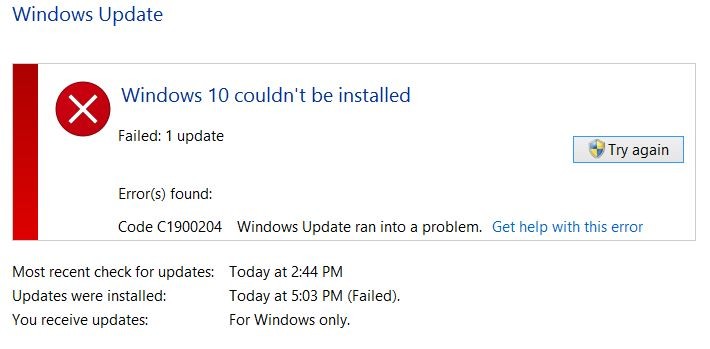
L'errore C1900204 indica che l'aggiornamento di Windows non è riuscito. Questo errore si verifica spesso con gli ultimi aggiornamenti di Windows 10. Ci possono essere diversi motivi per l'aggiornamento non riuscito.
Lo scopo di questa guida è risolvere questo problema creando un'immagine ISO avviabile di Windows 10 o aggiornandola utilizzando uno strumento di creazione di supporti. Prima di farlo, tuttavia, assicurati di creare un supporto di ripristino per il tuo sistema operativo esistente o crea un backup completo nel caso in cui sia necessario tornare al sistema operativo precedente.
Quali sono le cause dell'errore di aggiornamento di Windows C1900204?

- Alcuni utenti hanno segnalato che una delle cause dell'errore 0xc1900204 è che la lingua di visualizzazione predefinita non è impostata sull'inglese.
- È anche possibile che l'errore 1900204 sia causato da file corrotti nel sistema. Per risolvere il problema, puoi eseguire un controllo SFC.
Come correggere l'errore di aggiornamento di Windows C1900204?
Aggiornamento di aprile 2024:
Ora puoi prevenire i problemi del PC utilizzando questo strumento, ad esempio proteggendoti dalla perdita di file e dal malware. Inoltre è un ottimo modo per ottimizzare il computer per le massime prestazioni. Il programma corregge facilmente gli errori comuni che potrebbero verificarsi sui sistemi Windows, senza bisogno di ore di risoluzione dei problemi quando hai la soluzione perfetta a portata di mano:
- Passo 1: Scarica PC Repair & Optimizer Tool (Windows 10, 8, 7, XP, Vista - Certificato Microsoft Gold).
- Passaggio 2: fare clic su "Avvio scansione"Per trovare problemi di registro di Windows che potrebbero causare problemi al PC.
- Passaggio 3: fare clic su "Ripara tutto"Per risolvere tutti i problemi.

Risolvi i problemi di Windows Update
- Apri l'app Impostazioni -> Aggiornamento e sicurezza -> scheda Risoluzione dei problemi > Windows Update.
- Una volta completata la risoluzione dei problemi di Windows Update, torna a Risoluzione dei problemi e apri Risoluzione dei problemi della connessione Internet.
- Riavvia il computer.
Riavvia Windows Update
- Passare a C:\WindowsSoftwareDistributionDownload.
- Premi Ctrl + a ed elimina tutto nella cartella.
- Apri un prompt dei comandi con privilegi di amministratore.
- Immettere il seguente comando: wuauclt.exe /updatenow.
- Vai su Pannello di controllo > Windows Update > Verifica aggiornamenti.
Modificare il registro
- Apri l'editor del registro (regedit) con i privilegi di amministratore.
- Vai a HKEY_LOCAL_MACHINE\SOFTWARE\Microsoft\Windows\CurrentVersion
- Trova ProgramFilesDir REG_SZ, fai clic con il pulsante destro del mouse e seleziona Modifica.
- Nel campo di immissione del valore, elimina il percorso corrente e incolla il percorso corretto nella cartella Programmi sul tuo computer.
Per Windows a 32 bit, il percorso corretto è X:\Programmi (x86).
Per Windows a 64 bit, il percorso corretto è X:\Programmi. - Fare clic su OK e riavviare il computer.
Suggerimento esperto: Questo strumento di riparazione esegue la scansione dei repository e sostituisce i file corrotti o mancanti se nessuno di questi metodi ha funzionato. Funziona bene nella maggior parte dei casi in cui il problema è dovuto alla corruzione del sistema. Questo strumento ottimizzerà anche il tuo sistema per massimizzare le prestazioni. Può essere scaricato da Cliccando qui


